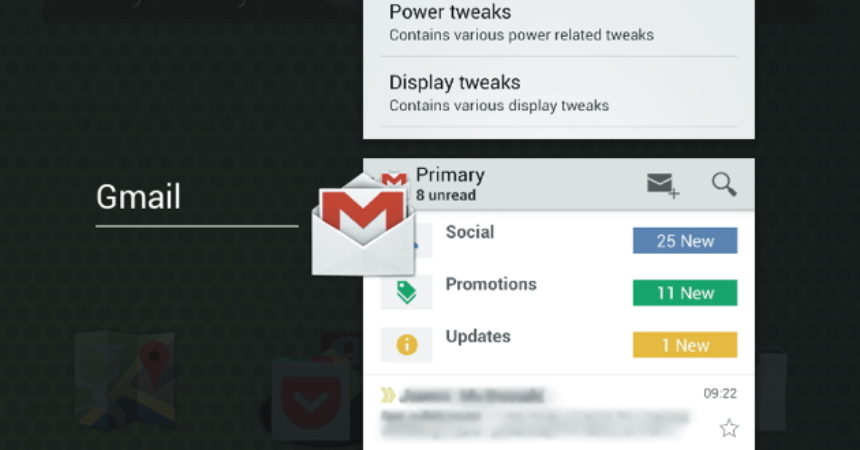Présentation de GravityBox
GravityBox est un module qui vous aide à modifier et modifier votre appareil Android sans personnaliser ROM. C'est jusque là le module le plus puissant et le plus complet qui utilise Xposed Framework. Ce tutoriel vous guidera dans les étapes de la procédure.
Cette application vous donne le pouvoir d'effectuer des réglages qui ne vous obligeront pas à utiliser séparément ROM Ou mods. Les actions incluent des corrections simples, comme la conservation de la batterie du drain en raison de certaines applications ainsi que des réglages complexes pour personnaliser votre téléphone.
Vous pouvez également modifier les fonctions de vos boutons et leur attribuer des fonctions supplémentaires. Cette application vous permettra également de modifier le thème de couleur de votre appareil, qui n'est normalement disponible que pour une nouvelle ROM personnalisée.
GravityBox peut également fonctionner avec des ROM stock. Il peut ne pas être incorporé avec des fonctions spécifiques à une certaine ROM, mais elle peut également fonctionner sur un stock Jelly Bean Galaxy SIII.
Cependant, tous les réglages ne fonctionnent pas, mais ils peuvent simplement être désactivés au besoin.
Pour utiliser GravityBox, vous devrez enraciner votre appareil et installer Xposed Framework. Assurez-vous d'avoir créé une sauvegarde.
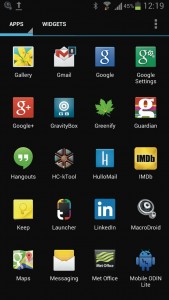
-
Activer et démarrer GravityBox
Si vous avez déjà le Framework Xposed, téléchargez, installez et ouvrez GravityBox, puis redémarrez. Un raccourci sera créé dans votre tiroir auquel vous pourrez accéder à tout moment facilement.
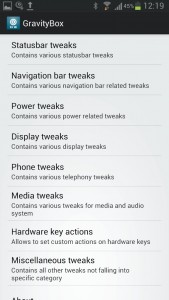
-
Explore Around
L'application a été organisée systématiquement sur plusieurs réglages regroupés en fonction de leur action. Il n'y a aucune indication, que les réglages fonctionnent sur votre appareil ou non, vous verrez immédiatement l'effet une fois appliqué.
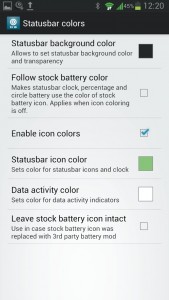
-
Modifier les couleurs
Vous pouvez commencer par les réglages de la barre d'état et choisir la couleur de la barre d'état. Dans ce tutoriel, nous changerons la barre d'état couleur gris du SIII en noir. La couleur des icônes peut également être modifiée en cochant la case «Activer la boîte des couleurs de l'icône» et en choisissant la couleur de votre choix dans la sélection.

-
Transparence
Pourtant, dans les réglages de la barre d'état, passez à la gestion de la transparence. Cette action est assez simple. Cela permettra à votre barre d'état d'être transparente sur l'écran de verrouillage ainsi que sur le lanceur. Votre fond d'écran sera visible après cela. Cependant, son efficacité dépend de votre lanceur.
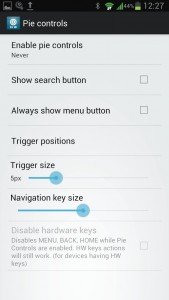
-
CM contrôles spécifiques
Certaines caractéristiques de GravityBox sont spécifiques à la ROM, en particulier la commande Pie. Ceci est destiné à CyanogenMod ROM. Bien que les réglages n'aient aucun effet sur ceux qui ne sont pas pris en charge, il est conseillé de les désactiver.
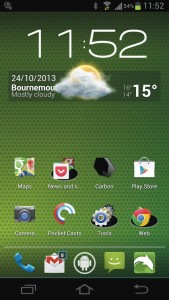
-
Modification de la barre de navigation
Accédez aux réglages de la barre de navigation qui peuvent être trouvés sur l'écran principal. Vous pouvez ajouter une barre de navigation ou des boutons virtuels Android à votre système. Vous pouvez le faire en appuyant sur les valeurs par défaut du système Override et choisissez Activer la barre de navigation. Pour vérifier si cette action a réussi, vous devez redémarrer votre appareil.
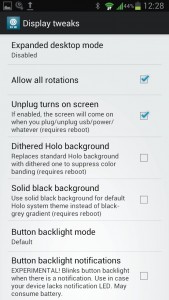
-
360 ° Rotation
Il existe également des réglages utiles dans les réglages de l'affichage. Choisir Autoriser toutes les rotations permettra à votre écran de faire pivoter les degrés 360. Pour les périphériques sans bouton, vous pouvez maintenant faire pivoter votre appareil sur l'orientation la plus appropriée.
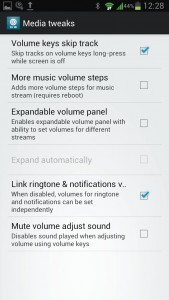
-
Ajouter des contrôles de musique
Vous pouvez également ajouter des fonctions utiles à partir des réglages des médias. Vous pouvez utiliser vos touches de volume pour ignorer les pistes. Vous pouvez contrôler l'application musicale même si votre écran est éteint. Cela rend également votre contrôle de volume plus sensible.
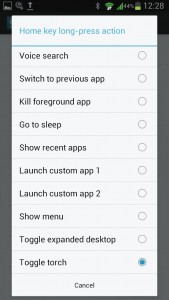
-
Attribuer des applications aux boutons
Vous pouvez également affecter des applications ou des fonctions à vos clés. Vous pouvez le faire en accédant aux actions de la clé matérielle et recherchez les fonctions que vous souhaitez attribuer à un double clic ou une pression prolongée de chaque touche. Les paramètres des applications personnalisées vous permettront également de lancer des applications.
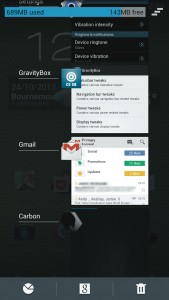
-
Gestion de la mémoire
Vous pouvez également trouver l'option Barre RAM de tâches récentes dans la section Tweaks divers. Lorsque vous activez ceci, vous déterminerez la quantité de RAM utilisée et la quantité disponible. Cela vous permet de contrôler votre utilisation surtout si vous stockez de gros contenus.
Partagez avec nous votre expérience et faites-nous savoir vos questions. Commentaire dans la section ci-dessous.
EP
[embedyt] https://www.youtube.com/watch?v=xZRMGsEWuNE[/embedyt]